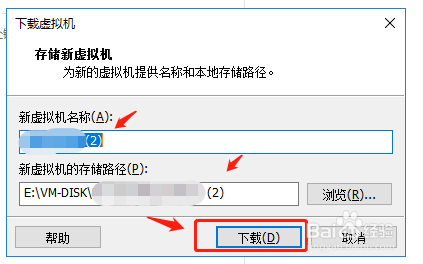1、首先,双击打开桌面的VMware Workstation。

2、然后点击“文件”菜单下的“连接服务器”。
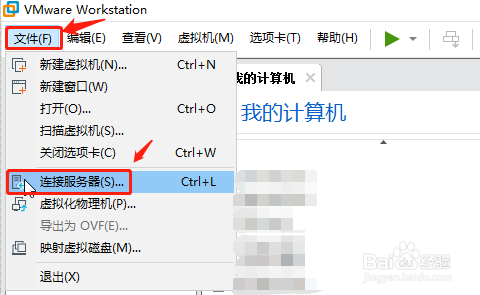
3、输入服务器IP,用户名和密码,点“连接”。
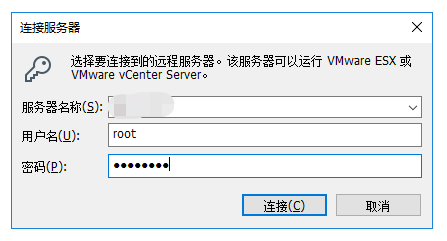
4、单击选中需要下载的虚拟机,然后点右键-管理-下载。
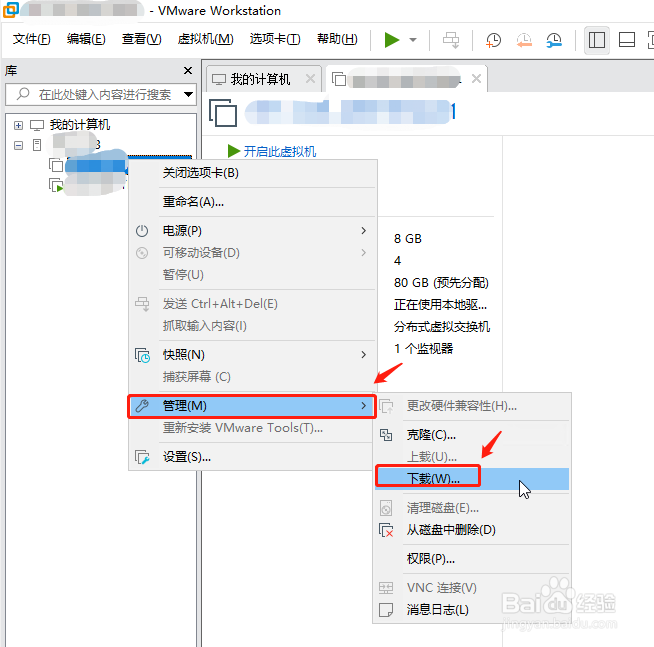
5、命名虚拟机名称和选择下载位置,然后点击“下载”,这样就可以把Esxi主机中的虚拟机下载到本地了。
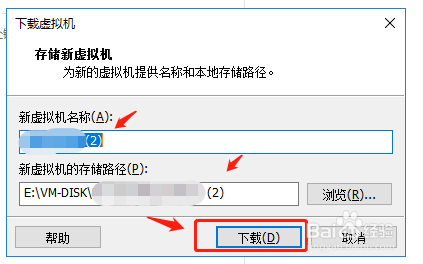
时间:2024-10-14 10:16:34
1、首先,双击打开桌面的VMware Workstation。

2、然后点击“文件”菜单下的“连接服务器”。
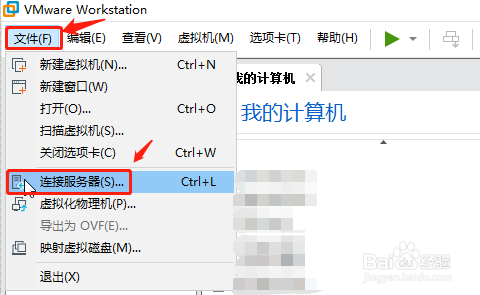
3、输入服务器IP,用户名和密码,点“连接”。
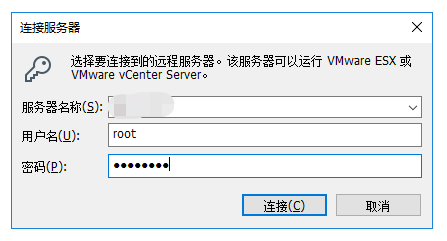
4、单击选中需要下载的虚拟机,然后点右键-管理-下载。
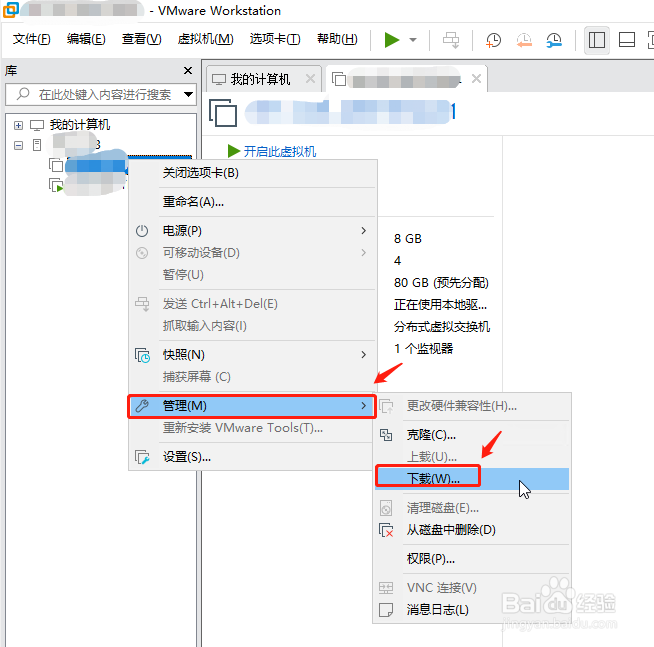
5、命名虚拟机名称和选择下载位置,然后点击“下载”,这样就可以把Esxi主机中的虚拟机下载到本地了。